Fonctionne- ment avancé, Informations du disque, Recherche – Arcam HANDBOOK Blu-ray Disc player BDP300 User Manual
Page 52: Menus, Sélection de la piste audio, Sous-titres, Bonusview et bd-live
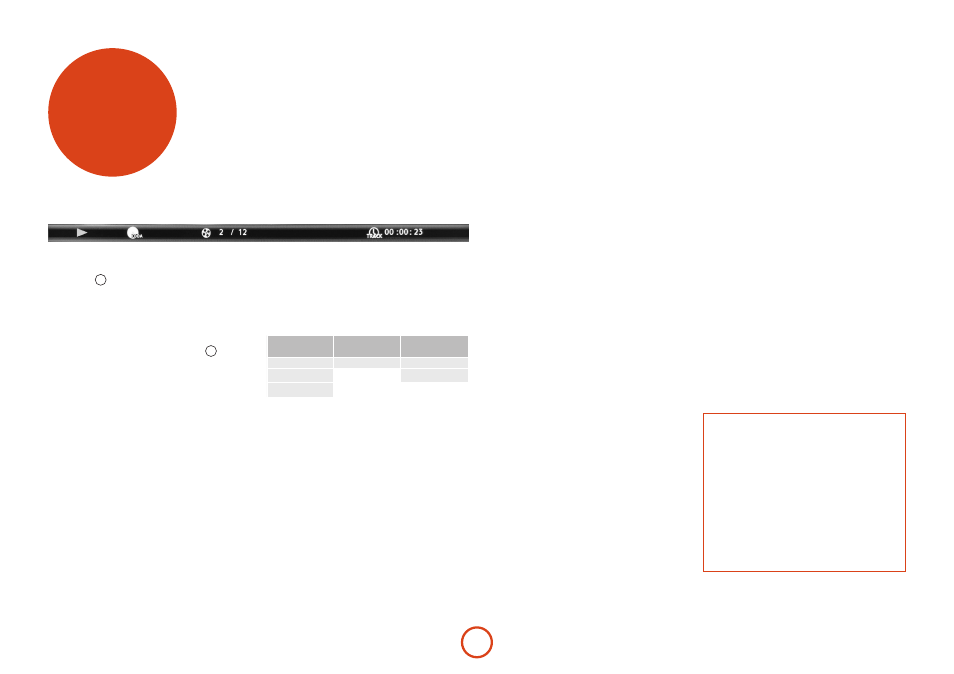
F-16
fonctionne-
ment avancé
Informations du disque
Appuyez sur
STATUS
pour afficher la “barre d’informations”
située en haut sur l’écran de votre téléviseur. Un exemple
est donné ci-dessus, mais les informations varient selon
le type de disque. Elles comprennent en général le type
de disque, la piste, le nombre total de pistes et la durée
écoulée sur la piste.
Pour les CD audio, appuyez de nouveau sur
STATUS
pour ne
plus afficher ces informations.
Recherche
La touche h vous permet de rechercher un titre, un
chapitre ou une piste précis(e) sur le support. Appuyez
sur h pour afficher le cadre de recherche. Appuyez
plusieurs fois sur h pour sélectionner le type de
recherche :
Disques vidéo
Disques audio
Fichiers
multimédia
Aller au titre
Aller à la piste
Aller au fichier n°
Aller au chapitre
Aller à la durée
Aller à la durée
Utilisez les touches chiffrées de la télécommande pour
saisir les données de la recherche. Appuyez sur O
pour démarrer la lecture à partir de l’emplacement
sélectionné.
Menus
De nombreux disque vidéo BD et DVD contiennent
un menu de disque, un menu principal ou un menu
contextuel qui vous indiquera les fonctions du disque.
Le contenu des menus et les opérations correspondantes
dépendent du disque.
<
Menu principal : Appuyez sur t pour afficher
le menu du disque (‘Menu principal’) sur le
téléviseur.
<
Menu contextuel : Appuyez sur U pour que le
menu « contextuel » s’affiche sur le téléviseur.
Utilisez les touches de navigation de la télécommande
pour parcourir les menus. Surlignez une option et
appuyez sur O pour la sélectionner, ou appuyez sur la
touche de menu adéquate pour quitter ce menu.
Sélection de la piste audio
Certains disques comprennent plusieurs pisets audio,
par exemple une piste audio classique Dolby Digital
5.1 et une piste audio surround haute -définition Dolby
TrueHD 7.1. Vous pouvez changer de piste audio
durant la lecture. Vous pouvez également choisir une
piste audio secondaire (commentaire du réalisateur,
par exemple) sur un disque Blu-ray (le cas échéant), si
d’autres pistes sont proposées.
Remarque : Pour modifier la langue audio, utilisez le
menu Langues : voir page F-21.
Appuyez sur o pour afficher les informations sur la
piste audio en cours :
Surlignez la sélection de piste audio primaire (Audio) ou
secondaire (PIP) à l’aide des boutons '/,.
Appuyez sur > pour afficher d’autres pistes audio.
Appuyez sur '/, pour surligner la piste audio de
votre choix, puis sur O pour la sélectionner.
Sous-titres
Certains disques comportent plusieurs options de sous-
titrage. Vous pouvez changer les sous-titres durant la
lecture. Vous pouvez également changer une piste vidéo
secondaire (commentaire du réalisateur, par exemple)
sur un disque Blu-ray (le cas échéant, si d’autres pistes
sont proposées).
Remarque : Pour modifier la langue des sous-titres,
utilisez le menu Langues : voir page F-21.
Appuyez sur b pour afficher les informations sur le
sous-titrage en cours.
Surlignez la sélection de sous-titrage primaire (Sous-
titres) ou secondaire (sous-titrage PIP) à l’aide des
boutons '/,.
Appuyez sur > pour afficher d’autres options de sous-
titrage. Appuyez sur '/, pour surligner le sous-
titrage de votre choix, puis sur O pour le sélectionner.
Bonusview et BD-Live
Les fonctions Bonusview et BD-Live sont typiques du
format Blu-ray.
Bonusview propose les fonctions d’Image dans l’image
et de Virtual Package pour les disques compatibles.
Les disques BD-Live proposent en outre un éventail de
fonctionnalités via internet.
Les données de Virtual Package/BD-LIVE doivent être
sauvegardées sur un périphérique de mémoire USB
branché sur le BDP300. Pour pouvoir profiter de ces
fonctions, branchez un support mémoire USB (d’une
capacité minimum de 1 Go, et de préférence de 2 Go
ou plus) prenant en charge le FAT 32 et l’USB 2.0 High
Speed (480 Mbit/s) sur le connecteur USB. (Pour plus de
détails, veuillez consulter la rubrique « Connexion USB
» page F-9.)
<
Si l’espace de stockage est insuffisant, les données
ne pourront pas être copiées/téléchargées.
Supprimez tout contenu inutile ou utilisez un
nouveau périphérique mémoire USB.
<
Si le support mémoire USB que vous utilisez
comprend déjà d’autres contenus (enregistrés
auparavant), il est possible que cela gêne la lecture
vidéo et audio.
<
Si jamais le support mémoire USB est débranché
de l’appareil en cours de lecture de contenu
Virtual Package/BD-LIVE, la lecture du disque
s’arrêtera.
<
Le chargement (lecture/écriture) de contenu peut
prendre un certain temps.
REMARQUE
<
Si l’espace mémoire sur le périphérique USB
est insuffisant, il se peut qu’il soit impossible
d’utiliser les fonctions BD-LIVE. Dans ce cas,
veuillez consulter la rubrique « Effacer du
stockage Blu-ray ? » page F-21 pour effacer les
contenus de Virtual Package et les contenus
BD-Live sur le support mémoire USB.
<
Le fonctionnement des supports mémoire USB
n’est pas garanti.
<
Branchez le périphérique mémoire USB sur le
connecteur USB (n’utilisez pas de rallonge ou
de prise multiple).
